Cómo corregir el alto uso de CPU binario de la plataforma OpenJDK en Windows 10/11
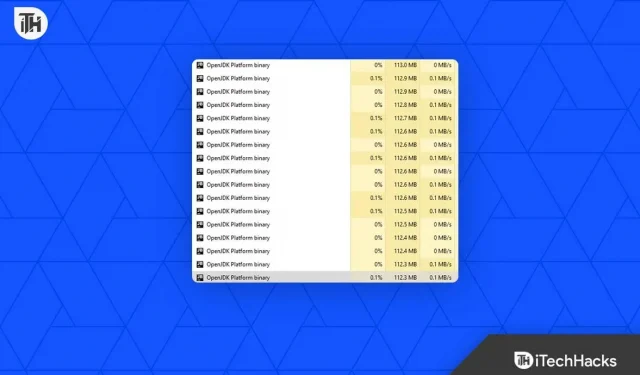
El binario de la plataforma OpenJDK es un conjunto de herramientas utilizadas para desarrollar y ejecutar aplicaciones Java. Sin embargo, hay momentos en que los usuarios de Windows 10/11 tienen un problema de uso elevado de la CPU debido al binario de la plataforma OpenJDK. Aquí explicaremos las posibles causas y ofreceremos soluciones a este problema.
¿Qué causa el alto uso de la CPU por parte del binario de la plataforma OpenJDK?
Puede consumir una cantidad significativa de recursos de CPU para ejecutar código Java como lo hace el binario de la plataforma OpenJDK. Puede usar una gran cantidad de CPU por varias razones, que incluyen:
- Versión desactualizada. El uso de una versión desactualizada del binario de la plataforma OpenJDK puede resultar en un alto uso de la CPU porque la versión desactualizada puede contener errores que consumen más recursos de la CPU.
- Aplicaciones incompatibles: puede haber aplicaciones que sean incompatibles con el binario de la plataforma OpenJDK, lo que resulta en un alto uso de la CPU.
- Archivos dañados: el binario de la plataforma OpenJDK puede consumir más CPU cuando hay archivos dañados.
- Infección de malware: la infección de malware puede aumentar el uso de la CPU del binario de la plataforma OpenJDK.
- Pérdidas de memoria: una pérdida de memoria en la máquina virtual de Java (JVM) puede causar un aumento en el uso de la CPU en el binario de la plataforma OpenJDK.
¿Cómo arreglar el alto uso binario de la CPU de la plataforma OpenJDK en Windows 10/11?
Existen varias soluciones que pueden ayudarlo a resolver este problema si el binario de la plataforma OpenJDK consume muchos recursos de la CPU.
Actualizar el binario de la plataforma OpenJDK
Se ha observado que ejecutar una versión desactualizada del marco binario OpenJDK puede resultar en un alto uso de la CPU. Por lo tanto, puede ser útil actualizar a la última versión para resolver el problema. Para empezar, sigue estos pasos:
- Primero, en su teclado, presione la tecla de Windows + R para abrir el cuadro de diálogo Ejecutar.
- Para abrir Programas y características, escriba appwiz.cpl y presione Entrar.
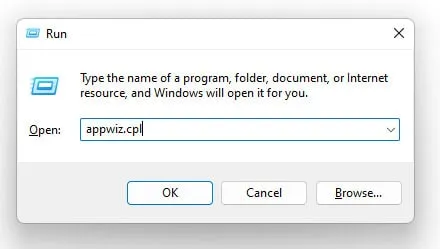
- Haga clic con el botón derecho en OpenJDK Platform Binary en la lista de programas instalados y seleccione Desinstalar .
- Puede descargar e instalar el último binario de la plataforma OpenJDK desde el sitio web oficial.
Comprobar si hay aplicaciones incompatibles
Anteriormente se mencionó que algunas aplicaciones pueden no ser compatibles con los archivos binarios de la plataforma OpenJDK, lo que genera un alto uso de la CPU. Estos son los pasos que puede seguir para buscar aplicaciones incompatibles:
- Primero, en su teclado, presione la tecla de Windows + R para abrir el cuadro de diálogo Ejecutar .
- Después de eso, escriba msconfig para abrir la ventana Configuración del sistema.
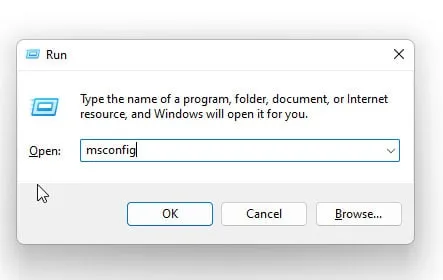
- Asegúrese de que la casilla de verificación «Ocultar todos los servicios de Microsoft» esté marcada en la pestaña «Servicios».
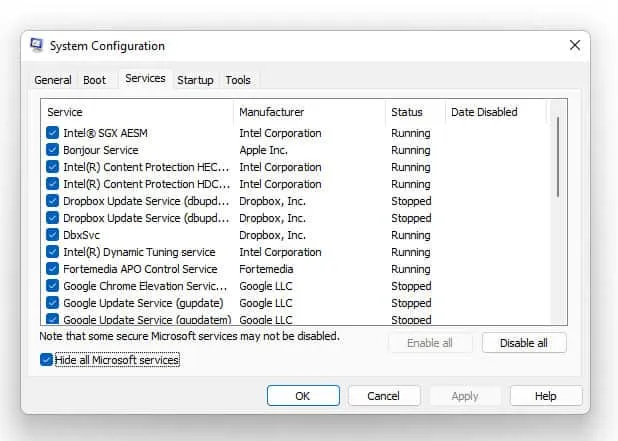
- Desmarque todos los servicios de terceros relacionados con Java o OpenJDK Platform Binary.
- En la pestaña Inicio, deshabilite los elementos de inicio de Java o OpenJDK Platform Binary .
- Puede verificar si el problema de uso elevado de la CPU se resuelve reiniciando su computadora.
Reparar archivos dañados
El binario de la plataforma OpenJDK puede consumir más recursos de CPU debido a archivos corruptos. Siguiendo estos pasos, puede reparar archivos dañados:
- Inicialmente, para abrir el cuadro de diálogo Ejecutar, presione la tecla de Windows + R.
- Usando el método abreviado de teclado Ctrl + Shift + Enter , abra un símbolo del sistema.
- Ingresa el siguiente comando: sfc /scannow
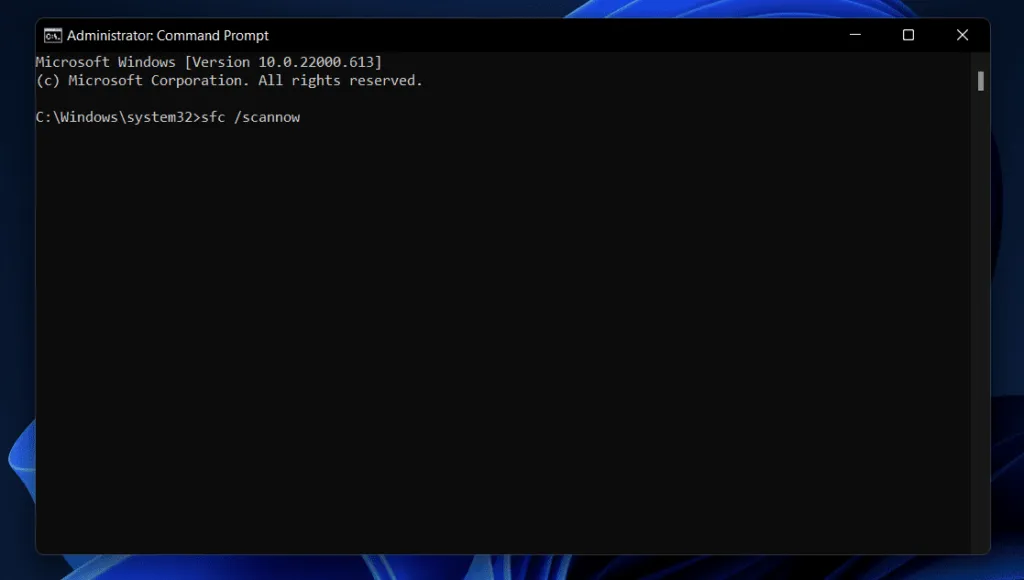
- Una vez que se complete el proceso, deberá reiniciar su computadora.
Analizar en busca de malware
El binario de la plataforma OpenJDK puede consumir más recursos de CPU como resultado de una infección de malware. Estos son los pasos que debe seguir para escanear su computadora en busca de malware:
- Instale un programa antivirus como Avast, Norton o McAfee.
- Para comprobar si hay malware, ejecute un análisis completo del sistema .
- Para eliminar cualquier malware detectado por su software antivirus, siga sus instrucciones.
Comprobar si hay fugas de memoria
Existe la posibilidad de que se produzca una fuga de memoria en la JVM y que el binario de la plataforma OpenJDK consuma más tiempo de CPU. Estos son los pasos para comprobar si hay fugas de memoria:
- Presione las teclas Ctrl + Shift + Esc en su teclado para abrir el Administrador de tareas .
- Vaya a la pestaña «Rendimiento» y seleccione «Memoria».
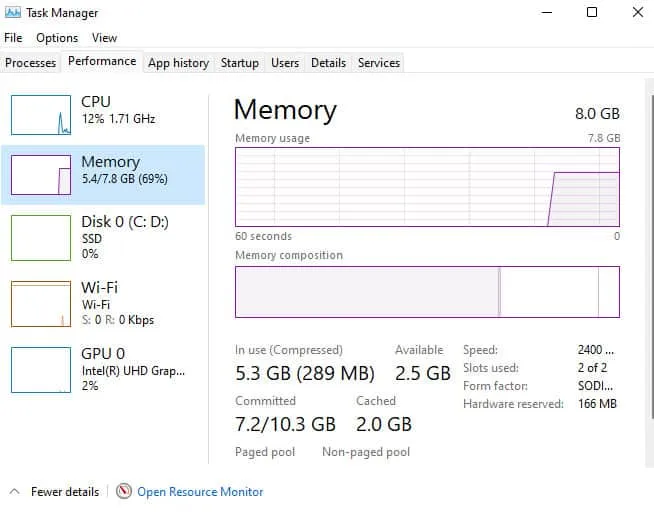
- Asegúrese de que el uso de la memoria aumente con el tiempo. Si es así, entonces puede haber una pérdida de memoria.
- Escriba » Java » en la barra de búsqueda de Windows y seleccione «Configurar Java» para abrir el Panel de control de Java .
- Seleccione «Deshabilitar el recolector de basura explícito» en la pestaña «Avanzado» .
- Luego haga clic en el botón Aplicar y reinicie su computadora.
Aumentar el tamaño del montón
Básicamente, el tamaño del almacenamiento dinámico es la cantidad de memoria asignada por la JVM a la aplicación. Existe la posibilidad de que use más recursos de CPU si el tamaño del almacenamiento dinámico no es suficiente. Puede aumentar el tamaño del almacenamiento dinámico haciendo lo siguiente:
- En la barra de búsqueda de Windows, escribe “ Java ” y selecciona la opción “Configurar Java” para abrir el Panel de control de Java .
- Haga clic en el botón Ver en la sección Configuración del entorno de tiempo de ejecución de Java de la pestaña Java.
- En el campo Parámetros de tiempo de ejecución, ingrese -Xmx1024m. Establece el tamaño del almacenamiento dinámico en 1024 MB. Depende de las características de su sistema y si desea aumentar o disminuir el valor.
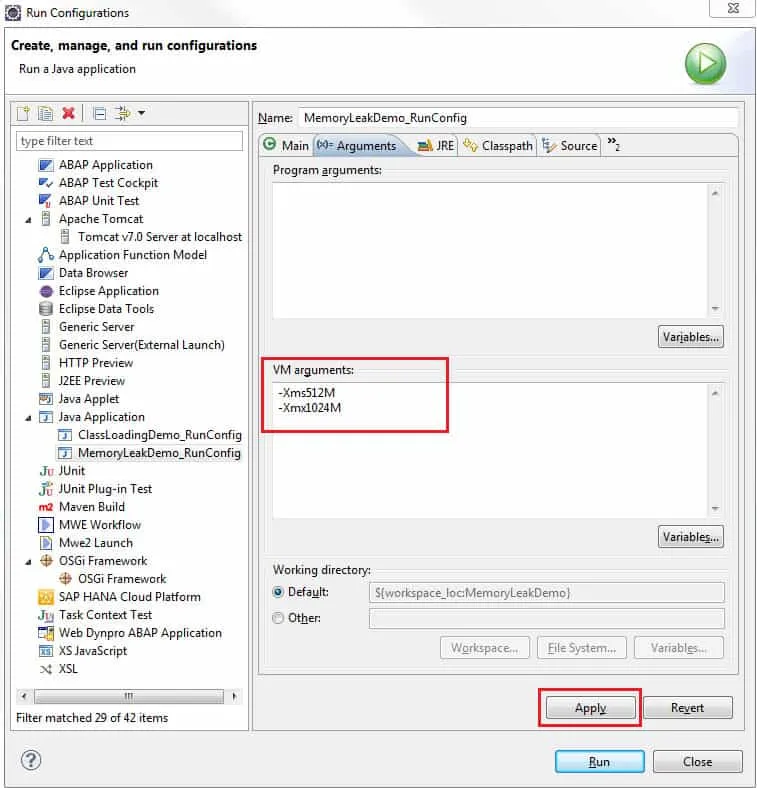
- Luego haga clic en el botón Aplicar y reinicie su computadora.
Deshabilitar el inicio rápido de Java
Para acelerar el inicio de una aplicación Java, Java Quick Starter precarga archivos Java en segundo plano. Además, también puede conducir a un alto uso de la CPU. Siga estos pasos para deshabilitar Java Quick Starter:
- En la barra de búsqueda de Windows, escriba “ Java ” y seleccione “Configurar Java” para abrir el Panel de control de Java .
- En la ficha Avanzado , seleccione Varios .
- Desmarque la casilla junto a Java Quick Starter y haga clic en el botón Aplicar.
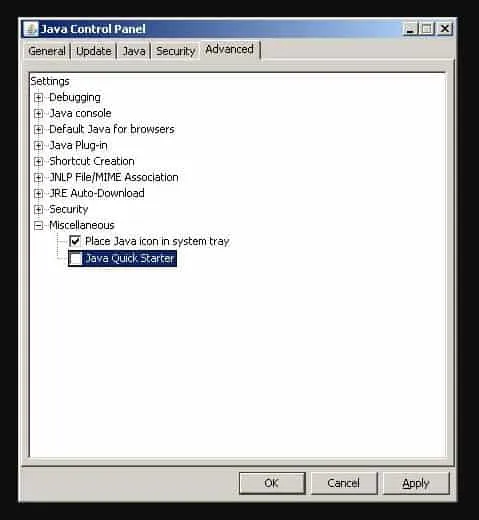
- Luego, asegúrese de que su computadora esté reiniciada.
Deshabilitar la actualización automática de Java
En las Actualizaciones automáticas de Java, las actualizaciones se descargan e instalan automáticamente. Sin embargo, esto puede causar un alto uso de la CPU. Puede desactivar las actualizaciones automáticas de Java haciendo lo siguiente:
- En la barra de búsqueda de Windows, escriba “ Java ” y seleccione “Configurar Java” para abrir el Panel de control de Java .
- Seleccione la pestaña «Actualizar» y desmarque «Buscar actualizaciones automáticamente».
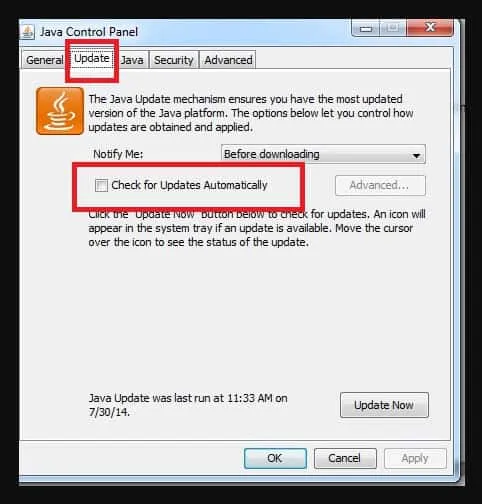
- Luego haga clic en el botón Aplicar y reinicie su computadora.
Conclusión
Debe usar OpenJDK Platform Binary al desarrollar y ejecutar aplicaciones Java. Al mismo tiempo, puede afectar el rendimiento de su computadora al usar más potencia de CPU. Este artículo discutió por qué esto podría estar sucediendo y qué se puede hacer al respecto.
Ya sea que haya probado o no estas soluciones, es una buena idea buscar ayuda profesional de un técnico informático si OpenJDK todavía experimenta un uso elevado de la CPU. Entonces, aquí está cómo solucionar este problema. Espero que esta guía te haya sido útil. Mientras tanto, si necesita más información, háganoslo saber en los comentarios a continuación.



Deja una respuesta